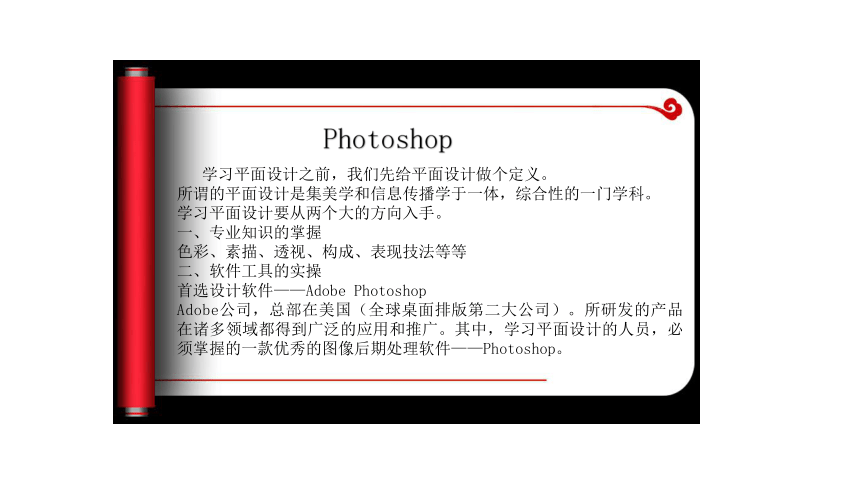
Photoshop 学习平面设计之前,我们先给平面设计做个定义。 所谓的平面设计是集美学和信息传播学于一体,综合性的一门学科。 学习平面设计要从两个大的方向入手。 一、专业知识的掌握 色彩、素描、透视、构成、表现技法等等 二、软件工具的实操 首选设计软件———Adobe Photoshop Adobe公司,总部在美国(全球桌面排版第二大公司)。所研发的产品在诸多领域都得到广泛的应用和推广。其中,学习平面设计的人员,必须掌握的一款优秀的图像后期处理软件———Photoshop。 PS与美图秀秀有什么区别? 1、PS能够保证图片的高清度维持不变; 2、PS能绘图、制作LOGO; 3、PS能抠图、换背景、去掉图片水印; 4、PS精细的处理图片效果,更适合商业用途。 照片处理前后对比照 处理前 PS处理效果 美图秀秀处理效果 比较分析图像实例的处理效果 能够运用photoshop对图像进行简单的处理; 掌握用Photoshop处理图像的基本方法 活动1:观察下面两幅图片 你能看出图5-2中的那朵小一点的玫瑰花是由图5-1中的玫瑰花复制、缩小及旋转而得到的吗? 5.1 图像的选取和裁剪 在图5-3中的虚线框是用矩形选框在图片上进行的区域选择。 在对图像处理之前,一般要选定图像中需要处理的部分。根据需要,对图像的选取分为规则区域的选取和不规则区域的选取。 1.规则区域的选取 利用工具箱中的矩形选框工具可以选取规则的图像区域,具体操作步骤如下: (1)单击工具箱中的矩形选框工具 ; (2)在图像窗口中拖拽鼠标,拉出一个矩形框。 表5-1 用磙性套索选择不规则图像区域 操作 说明 单击工具右下方箭头,再在列表中单击磁性套索工具 确定选取的起点位置。 鼠标回到起点处以后,鼠标指针旁边会出现一个小园圈。在图像边缘不太清晰的位置适当单击鼠标可以固定选择点。 完成选取。 2.不规则区域的选取 将套索工具选为磁性套索 移动鼠标到图片的某个位置,单击鼠标。 沿图片边缘移动鼠标直到鼠标回到起点处 单击鼠标,选取的区域自动闭合。 在选定图像以后,利用“编辑”|“拷贝”命令把选定内容复制到剪贴板上。再利用“编辑”、“粘贴”命令把剪贴板上的图像放在指定的窗口中。 5.2 复制图像 如果在原来的图像窗口中执行“粘贴”命令,被粘贴的图像会重合在被选定的图像上,需要对复制的图像进行移动。单击矩形选框工具右边的“移动工具” ,在图像窗口中拖拽鼠标,被复制的图像就能够移动位置。 活动2: 老师选定图像中的一个部分,然后在菜单栏中单击“编辑”,再把鼠标指向下拉菜单中的“变换”。请同学们观察二级菜单中的命令。 5.3 图像大小变化及旋转 活动3: 通过活动2说出改变图你大小的主要操作步骤。 用鼠标指向小柄,当鼠标变成双向箭头时按下鼠标左键拖拽鼠标就能改变图像大小。要使屏幕退出当前的操作状态,就要单击菜单栏下面的 (提交变换Enter)按钮以确认当前改大小的操作,若单击 (取消变变换ESC)按钮则表示放弃本次操作。 表示在自由变换和变形模式间切换 1、缩放图像 在 “变换”命令的二级菜单里选定了“缩放”命令以后,被选定的图像周围会出现一个带有8个小柄的框,见图5-5。 接用“变换”二级菜单中相应的命令。 5.4 调整图像色彩 上面的第一幅照片是在天色比较灰暗的情况下拍摄的鱼塘,第二幅照片经 过Photoshop调整过亮度和对比度,看上去要明亮清晰些。在图像处理中经 常会遇到对亮度和对比度的调整。 如果对整幅图片进行亮度的调整,不需要选定图像。按“图像”|“调整”| “亮度/对比度”的菜单操作能打开图5-8的对话框。 用鼠标拖拽对话框中亮度或对比度中的三角形,右上方数字框中的数字会发生变化,同时图像窗口中图像的亮度或对比度也会随之变化。图像调整到满意程度时单击“确定”按钮进行确认。 探索活动:根据表格第1列的提 ... ...
~~ 您好,已阅读到文档的结尾了 ~~